cad导pdf
如果将cad图纸文件进行版本或者更多文件格式的转换和导出操作,我们一般需要借助cad转换器来完成,但是,如果只是cad到pdf的操作的话,我们可以简单的通过打印的途径来完成导出。当然,咱们如果有现成的cad文件转换器可以直接拿来使用,倘若不巧我们没有这款工具,就按照我们下边的方法完成cad到pdf吧!
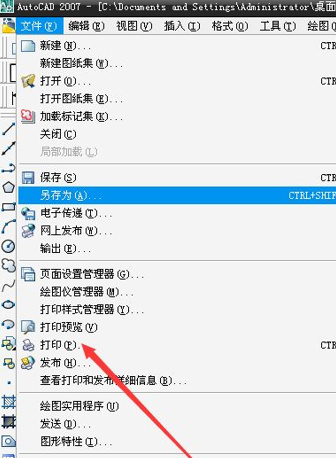
cad导pdf怎么做呢?
如果将cad图纸文件进行版本或者更多文件格式的转换和导出操作,我们一般需要借助cad转换器来完成,但是,如果只是cad到pdf的操作的话,我们可以简单的通过打印的途径来完成导出。当然,咱们如果有现成的cad文件转换器可以直接拿来使用,倘若不巧我们没有这款工具,就按照我们下边的方法完成cad到pdf吧!
1、首先,打开cad软件,找到需要导出的cad图纸,然后点击左上角文件选项,选打印选项。
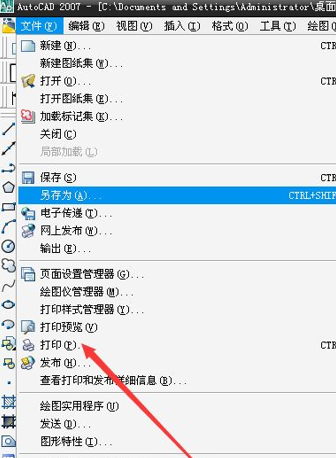
2、在对话框内,打印机那里选择pdf格式,并选择导出的尺寸。
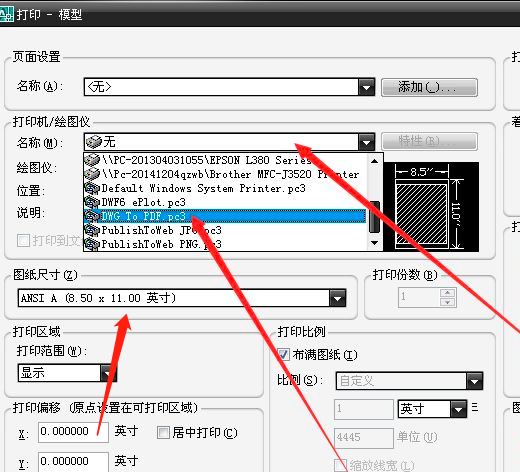
3、下边,我们需要把图纸布满选项位置前边进行勾选,居中打印也要进行勾选,在图形方向上,选择横向打印。
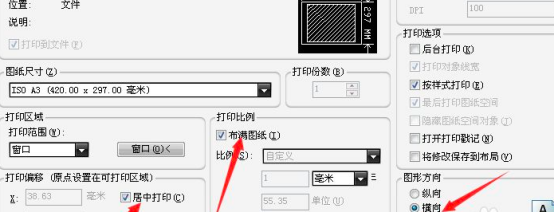
4、打印范围这里我们需要选窗口,之后,返回你要导出的cad图纸。
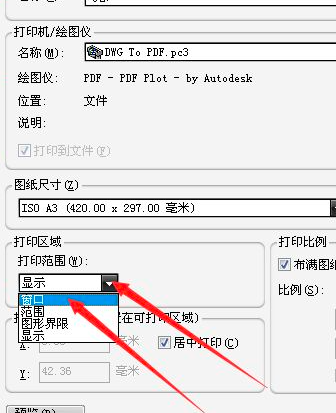
5、框选要导出的图纸,一般就是从左上角框选到右下角,或者其他你要打印的范围,然后我们可以点击预览查看效果,预览效果没有问题的话,我们就可以点击下方确定按钮,这样,cad就可以导出pdf了。
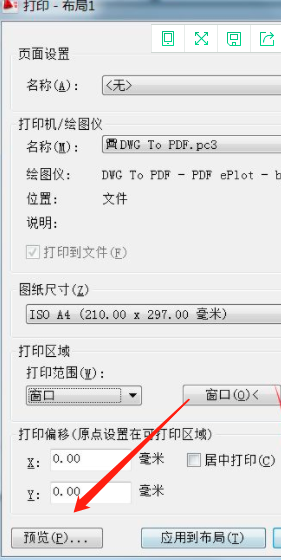
在不具备cad转换器的前提下,我们可以免除下载安装的操作步骤,轻松完成cad到pdf的操作,这种通过打印的设置导出pdf的方法你掌握了吗?如果还没有记住步骤,赶快操练起来吧!
本篇文章使用以下硬件型号:联想小新Air15;系统版本:win10;软件版本:AutoCAD2007。
cad导pdf怎么做?
通常情况下,小伙伴们遇到cad格式文件的转换工作需求,首先想到的肯定是cad转换器,使用cad转换器可以完成很多文件格式的转换操作,但是,如果我们没有现成的转换器,也不想进行下载安装怎么办呢?其实,我们可以直接将cad导出为pdf,如果你不知道这个方法,赶快跟随我们一起来操作一下吧!
1、首先,我们打开cad软件,找到需要导出的cad图纸,然后点击左上角文件选项,随后,我们选打印选项。
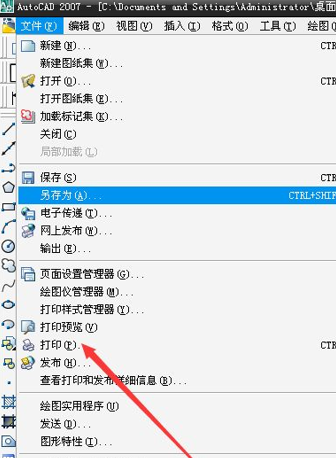
2、在对话框内,打印机那里选择pdf格式,并选择导出的尺寸。
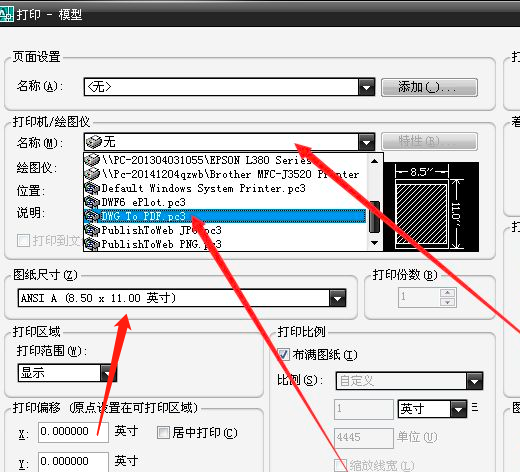
3、接下来,我们需要把图纸布满选项位置前边进行勾选,居中打印也要进行勾选,在图形方向上,我们选择横向打印。

4、打印范围这里我们需要选窗口,之后,返回你要导出的cad图纸。
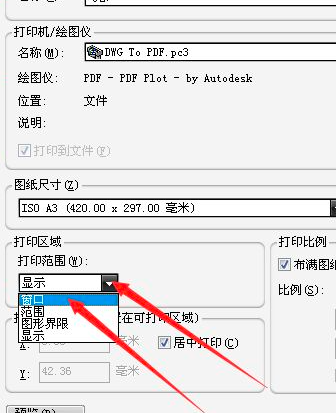
5、框选要导出的图纸,一般就是从左上角框选到右下角,或者其他你要打印的范围,然后我们可以点击预览查看效果,如果效果满意,我们就可以点击下方确定按钮,这样,我们导出的文件就是pdf格式的了。
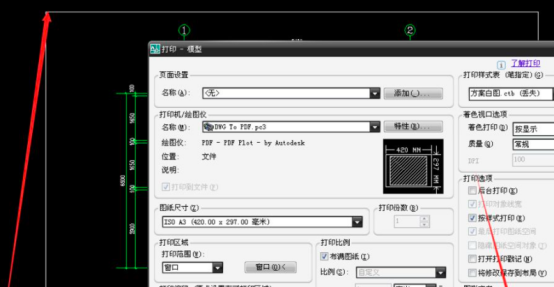
不需要下载安装其他软件,cad导pdf的工作就可以轻松完成,如果你还没有使用过这种方法完成文件格式的转换,可以试着操作试试看。我们上述的方法不仅可以节省时间,还能够节省电脑内存空间哦!
本篇文章使用以下硬件型号:联想小新Air15;系统版本:win10;软件版本:AutoCAD2007。